Hvordan Vise wifi password Android phone Without ROOT
På Android-enheter bruker vi alle Mange WiFi-Nettverk på Mange steder Cafe, Gym, Hjem, venns hus. Hver gang når vi skriver Et WiFi-passord, Holder Android-enheten lagret den. Og vi vet at det er vanskelig å huske Alle WiFI-passord. Noen Ganger Begynte WiFi-nettverket å fungere (Internett slutter å fungere), og vi må velge Å glemme WiFi-nettverksalternativet for å fikse problemet. Det er ganske enkelt å finne WiFi Passord På Windows 10, men hvis Du ikke har en datamaskin og den eneste kilden for Å vise WiFi passord android.Men som Windows, kan du ikke vise Eller vise WiFi passord Android. Noen ganger vil vi dele Vårt WiFI-nettverk med vår andre enhet. Men hvis du ikke husker passordet og ikke har EN PC, er du ute av lykke.
Android gir ikke noen offisiell mulighet til å finne WiFI passord på android. Men ved å bruke noen apper og noen kule måter kan du se WiFI-passordet. I denne artikkelen skal gi alle mulige og arbeider måte som lar deg gjenopprette Eller vise WiFi passord Android.
Metode 1: Vis wifi passord Android telefon-Uten ROT.
Det Meste av metoden er bare for den rotte enheten. Fordi i android er det mange skjulte funksjoner og ting du bare kan gjøre etter rot. Hvis Du har ditt eget WiFi-Nettverk (Hjemme WiFI-Nettverk), Kan du enkelt Finne WiFi-Passord.
Merk: denne metoden vil bare fungere hvis din viktigste android-enhet er koblet til det trådløse nettverket.
kontroller først hvilken Trådløs Ruter du bruker, jeg bruker TP-Link. Så jeg kommer til å åpne tp-Link admin panel. Hvis du ikke vet navnet på den trådløse ruteren eller det er nettstedet for å få tilgang til innstillinger.
skriv deretter inn en av følgende adresser 192.168.1.1 / 192.168.0.1 På Android-Nettleseren din. Nå vil det spørre deg brukernavn og passord, heldigvis alle trådløse Ruteren kommer med en standard brukernavn & Passord som er
Passord – Admin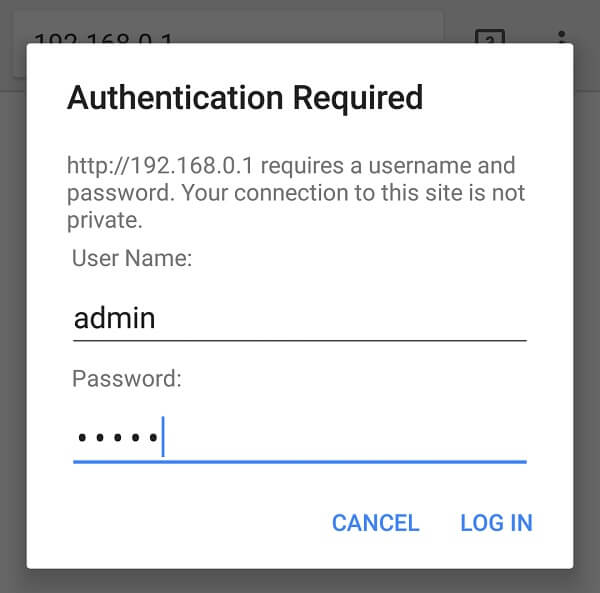
innstillingssiden til den trådløse ruteren Din Åpnes, du Kan gjøre mange ting som block mac – adresse, wifi-passordendring, båndbreddekontroll og andre ting. Gå Til Trådløs> Trådløs sikkerhet. Her kan du se lagrede WiFi-passord uten å rote enheten din.
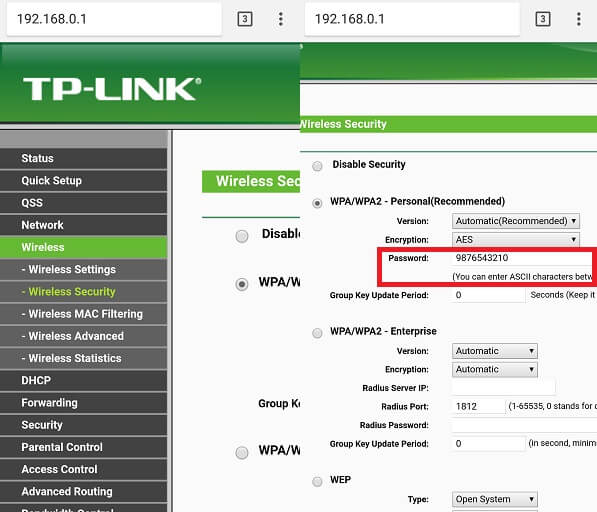
Metode 2: Vis wifi-passord På Android ved Hjelp Av Apper.
På Android er det dusinvis Av Apper tilgjengelig for å vise Eller vise WiFi-passord som WiFi – passordnøkler, WiFi – passordgjenoppretting, WiFi-passordvisning Og Mant More. Du kan prøve noen av disse, men alle disse appene krever Root-Tilgang.Den Beste appen For Å Finne WiFi passord er «WiFi Password show», denne appen er tilgjengelig gratis På Google Play. Og denne appen er bare laget For Å Finne lagret WiFi-Nettverkspassord.
Få WiFi Passord Show. (Dette er et speil App. Original WiFi Passord Show App ble fjernet fra Play Store. Men, Dette Programmet fungerer akkurat det samme.Last ned og Installer denne appen Fra Google Play Og Gi ROOT-tilgang, og det vil vise deg alle lagrede WiFI-nettverkspassord under WiFi-Navn.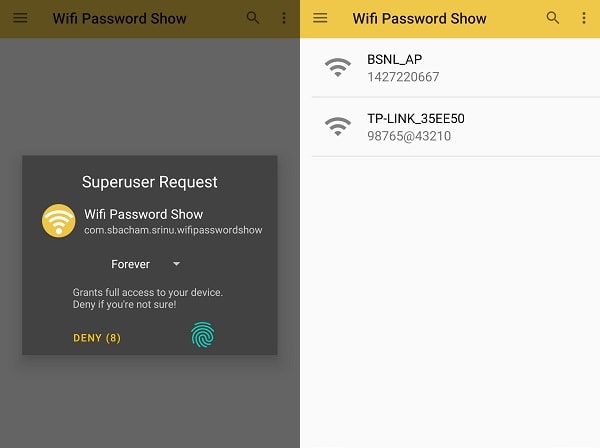
Metode 3: Vis WiFi passord ved Hjelp Av Solid Explorer.
Dette er ikke den enkleste metoden som tidligere, men det er en interessant måte å finne Ut WiFi Passord På En Android-enhet.
1. Først Laster du ned & Installer Solid Explorer File Manager fra Play Store. (Trykk På Skip, etter at, velg «jeg godtar Lisensavtalen», og, trykk På Ferdig.)
2. Åpne Solid Explorer, trykk på hamburgerikonet (Menyikon).
Trykk På Root og Tillate Root Tillatelse. Root File Explorer nå vil bli åpen.
3. Åpne Data > Diverse > WiFi-Mappe.
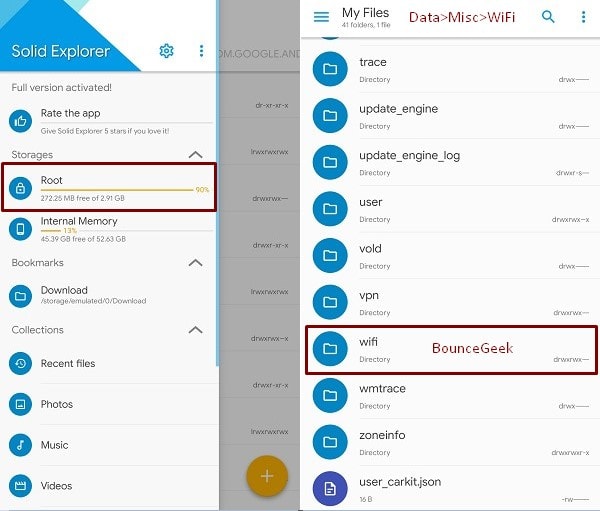
4. I WiFi-mappen kan du se Wifficonfigstore.xml-fil. Denne Filen Lagrer All Din WiFi-relatert informasjon. Også WiFi-passordet til alle tidligere og nylig tilkoblede enheter.

Hvordan Sjekke Hvem Som Er Koblet Til Min WiFi
![]()
trykk på wificonfigstore.xml-fil, velg «Se Text Editor», for å åpne gjennom den.
5. Nå, I PreSharedKey String vil du kunne se WiFi-passordet. Som du kan se Mitt WiFi-passord i dette skjermbildet.
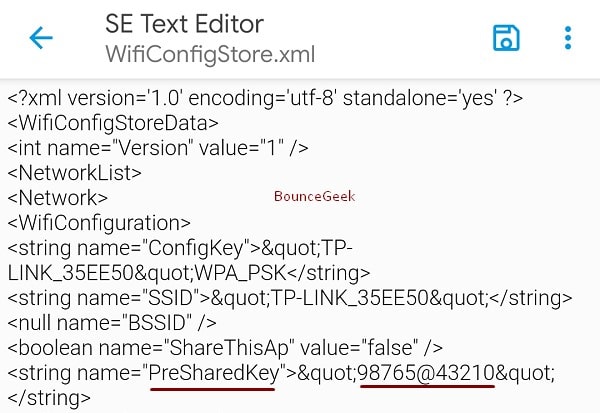
Ikke gjør noen endringer i denne filen, kan du møte en feil hvis du gjør.
Viktig: det er ikke obligatorisk å bruke Denne Filbehandleren bare. DU kan også BRUKE Es File Explorer Pro. Selv om det ikke er tilgjengelig På Play-Butikken. Så, jeg tror, dette er det beste alternativet.
Metode 4: Vis WiFi-Passord ved Hjelp Av Del Passord.
Dette Er ikke noen metode eller app For Å Vise WiFi passord. Du kan finne Alternativet Del WiFi-Nettverk på Mange Android-enheter. Jeg bruker EN MI-enhet, og dette alternativet kommer MED MIUI 8. Hvis Du også bruker det samme, så gå Til Innstillinger> WiFi, Og Du vil kunne se Trykk For Å Dele Passord alternativet bare trykk på det.
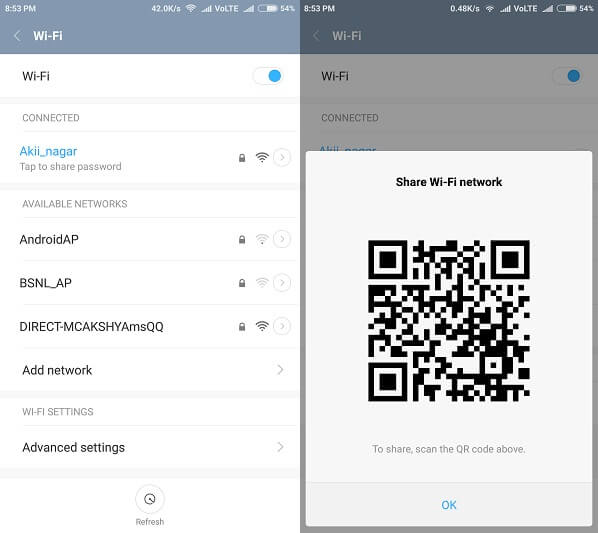
Nå vil det generere QR-koden, nå åpne QR-kode skanner i sekundær mobil og skanne den. Du vil få WiFi navn og passord informasjon. Men hvis du ikke har noen sekundær mobil og vil koble Internett til Datamaskinen. Så bare ta et øyeblikksbilde AV AT QR-kode og overføre DEN TIL DIN PC og deretter skanne med Din Egen Enhet.
Dette er fire arbeidsmetoder For å Vise wifi passord Android, to Er For Forankret og to for ikke-forankret enhet. Jeg vil ikke anbefale deg å heie enheten og bruke app eller explorer fordi rooting android-enhet er ikke bra for den vanlige brukeren. Den første metoden er den beste og 100% arbeidsmetoden i henhold til meg, prøv det.
Leave a Reply